【微掌柜】微掌柜使用教程
微掌柜使用教程微掌柜使用教程一、打印机安装打印机装好电池,然后按住打印机中间的开机键不动,直到机器开机屏幕亮松手。这时机器会滴-滴-滴-响,是因为没有装纸的原因;按下机器右边的【OPEN】键,打开打印机盖子,接着如下图所示,装好快递纸,再盖紧盖子;盖好盖子后,机器会自动检测纸,走纸到撕纸的位置。

二、下载微掌柜软件
Title
描述
说明
大小
文件下载
微掌柜
手机电子面单打印软件
软件应用
9.85MB
三、蓝牙配对
安卓手机要连接打印机进行打印,要分两步,先把手机跟打印机蓝牙配对好,再去软件内把软件跟打印机连接起来;苹果手机省略第一步,直接去软件内连接打印机即可。
手机连接打印机蓝牙(这一步只安卓手机需要,苹果手机直接往下看进入)进入手机【设置】-【蓝牙】内,开启蓝牙,手机会搜索到打印机蓝牙信号QR380A,点击此信号开始配对;输入配对码【0000】,再点击【确定】即可。
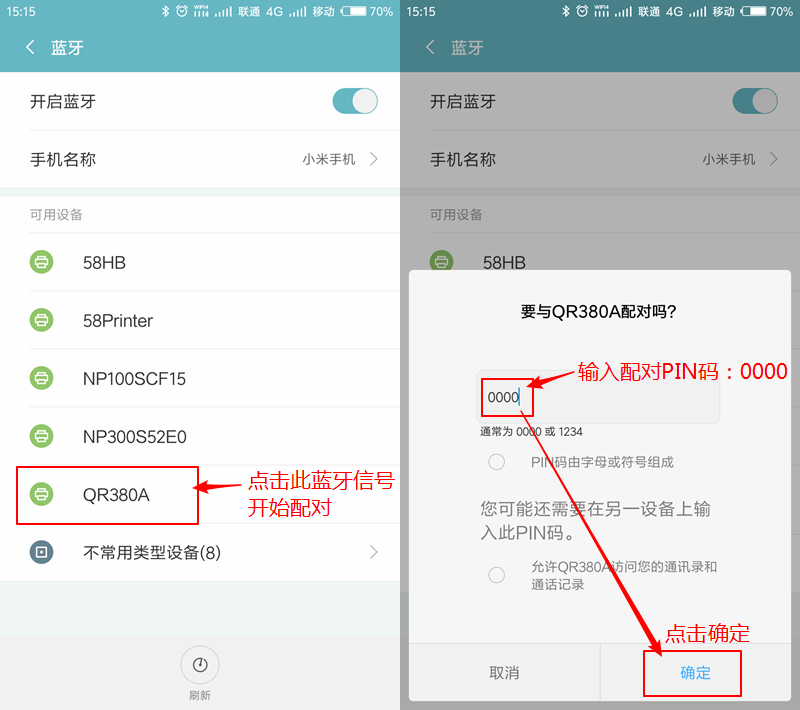
当打印机蓝牙信号出现在【已配对的设备】下,表示手机跟打印机已经连接好了。然后点击进入微掌柜软件(再次强调,苹果手机省略这几步,直接去软件内)
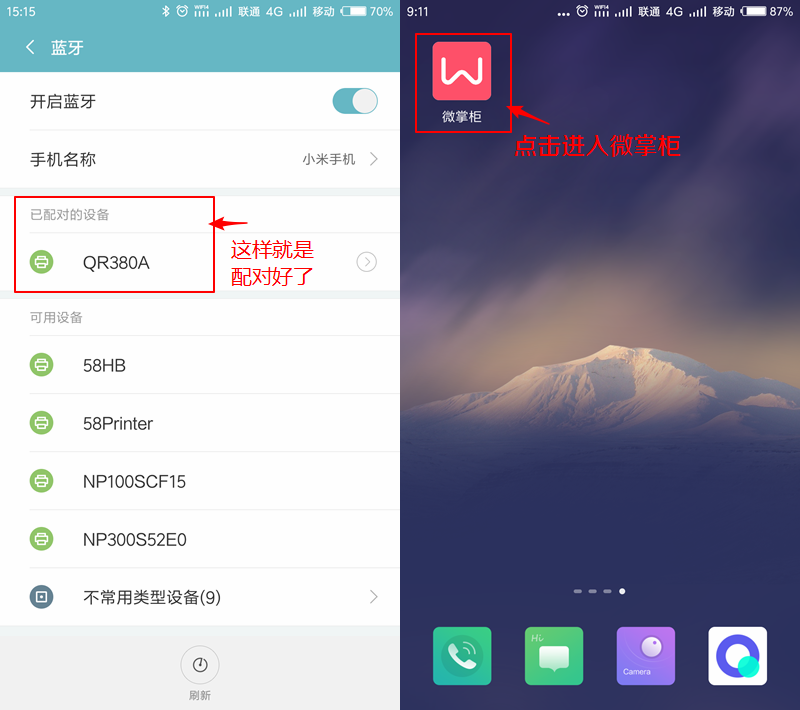
四、微掌柜下单打印微掌柜注册点击微掌柜左上角,进入【我的】界面;点击头像处,准备注册登录。

选择【快捷登录】,然后输入手机号码,再点击【获取验证码】,手机收到验证码后填写好,再点击【登录】;如下右图,就是登录好的界面。
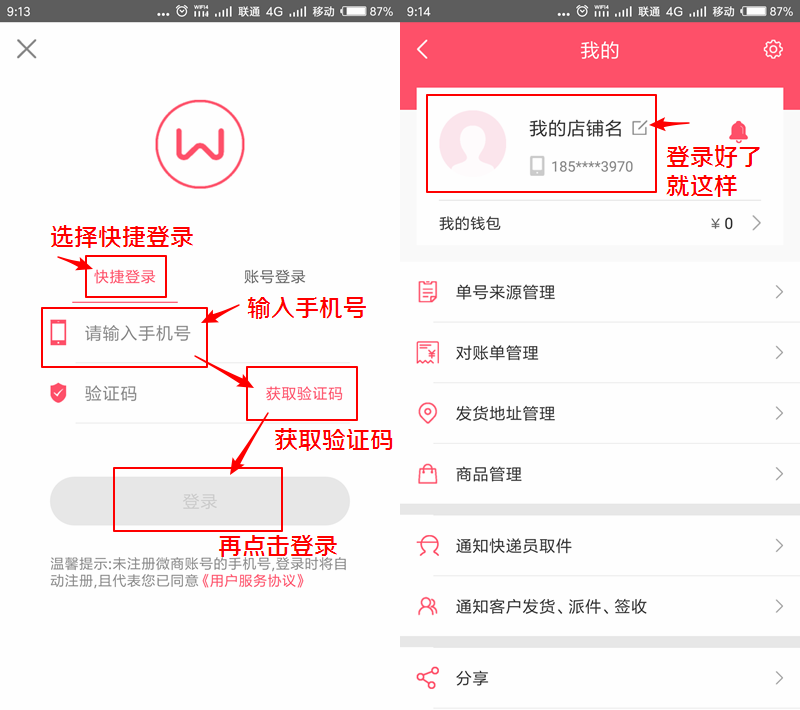
单号授权登录好后,需要开始授权单号给微掌柜,这样才能打印电子面单;快递单号的来源,有【菜鸟面单】、【快递员自有面单】、【快递公司自有面单】三种选择,具体是哪种,就选择哪个。在【我的】界面,点击进入【单号来源管理】,这里以菜鸟面单为例;选择好后,点击【授权】。
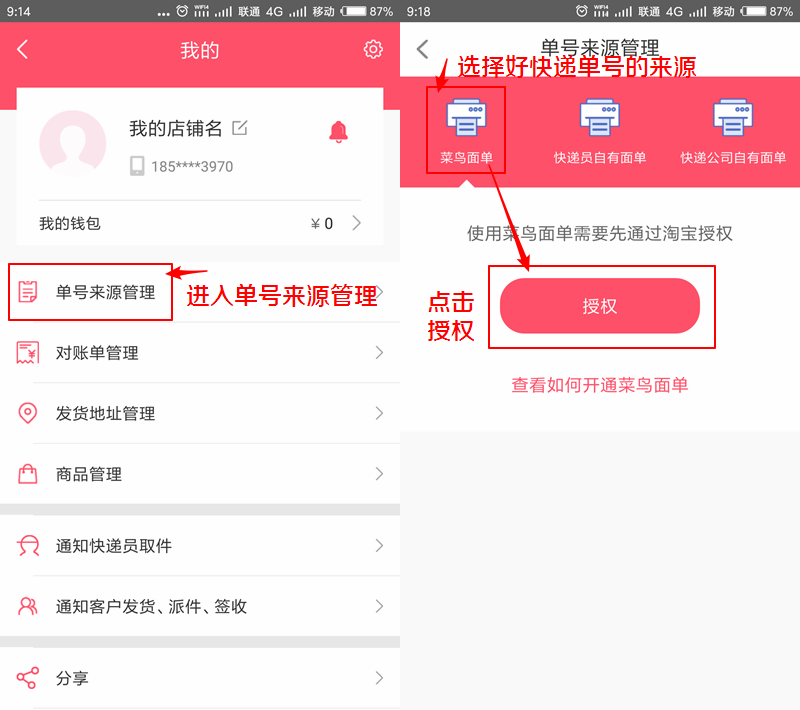
输入开通了菜鸟面单的淘宝账号,再点击【授权并登陆】;登录之后提示,是否授权给【微掌柜】,点击【授权】即可。
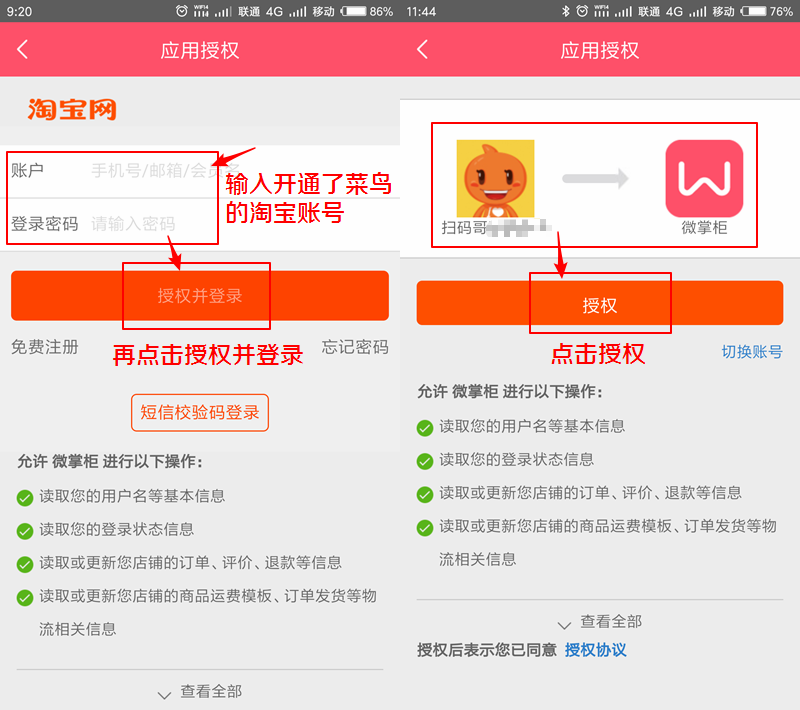
当提示【授权成功】就表示可以了,回到【单号来源管理】界面,就可以看到你菜鸟面单快递的一些信息。

添加发货地址下单发货需要选择发货地址,没有发货地址不能下单,可添加多个发货地址,也可以设置默认地址,避免每次下单都要重复选择;在【我的】界面,点击进入【发货地址管理】,选择【添加新地址】。
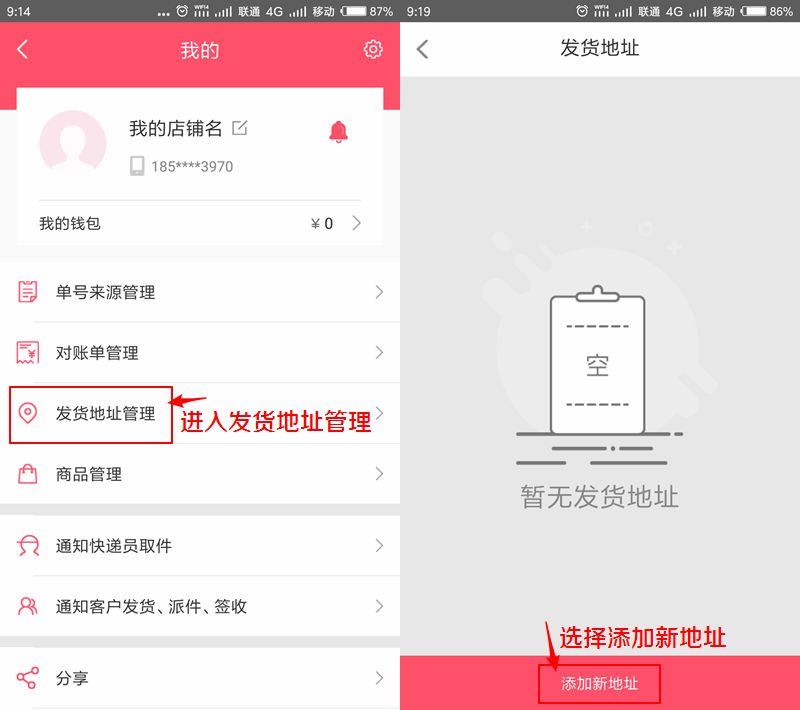
输入好地址信息,再点击右上角【保存】即可完成发货地址添加。
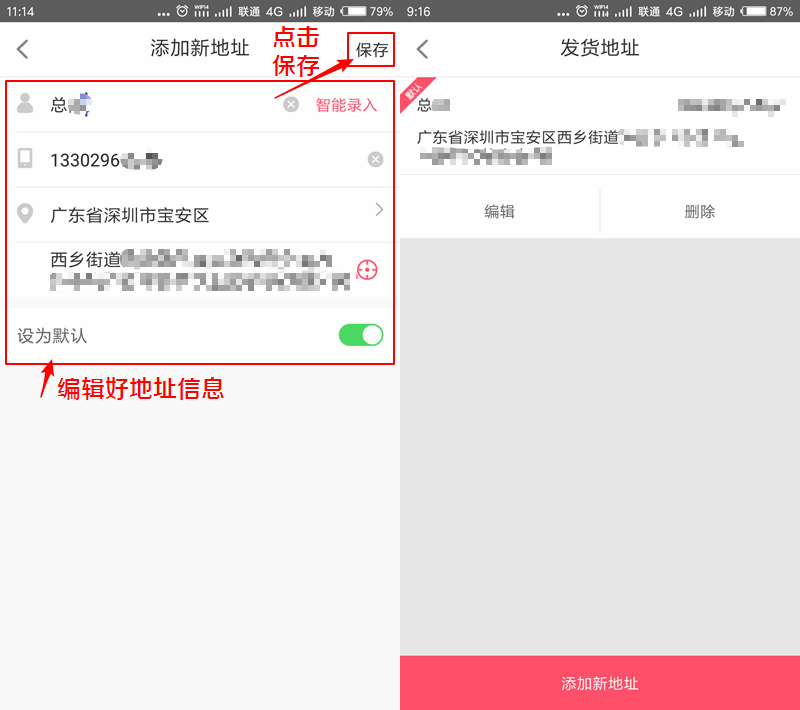
添加商品信息下单的时候需要选择商品,所以也需要提前添加好商品,同样可以设置默认商品,避免重复选择;在【我的】界面,点击进入【商品管理】,再点击【添加新商品】。
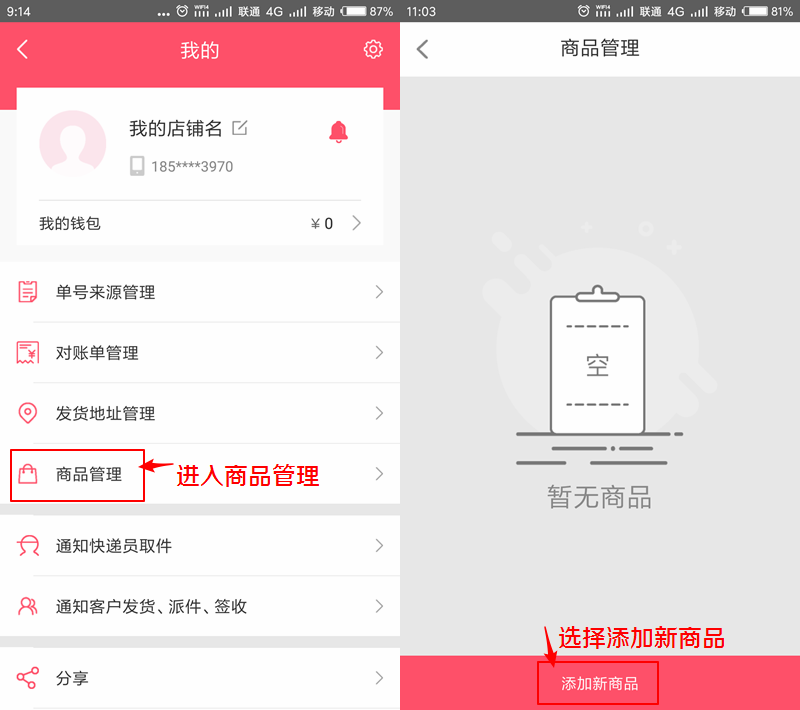
输入商品名称,价格,重量等信息,再点击右上角【保存】即可完成添加。
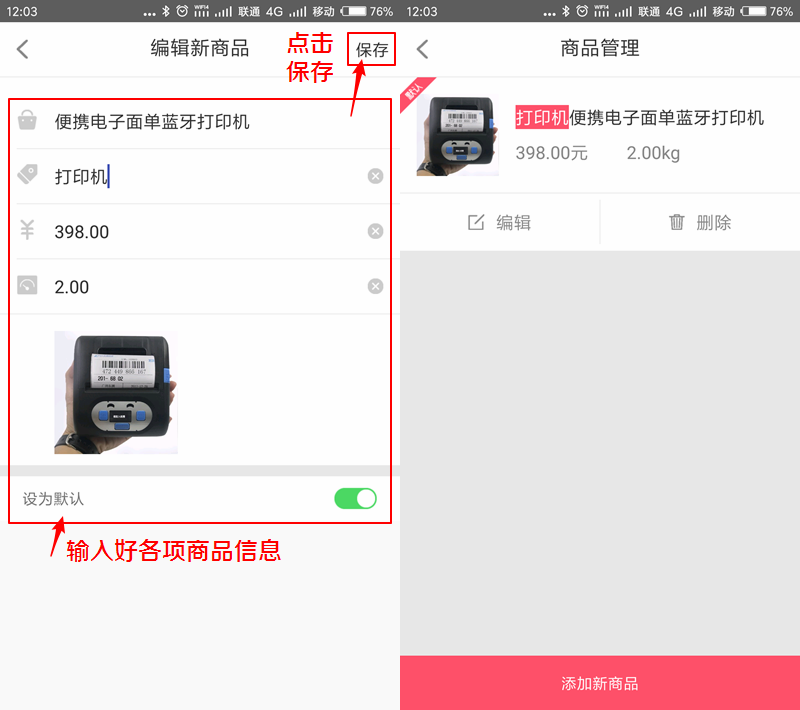
下单打印在软件主界面,点击进入【发货】界面;在发货界面,有【下单】、【批量下单】、【文件导入订单】等选项;这里以【下单】为例演示;【下单】指创建单个订单,(设置好默认发货地址和商品)只需要填好收件人信息即可(重量和备注信息非必填);【邀请下单】,微商用户在选择好发货地址和商品的情况下,可以直接分享给购买商品的微商客户,由客户填写收货地址,客户填写提交后,微商用户会收到订单;【批量下单】只需要把多条收件人信息粘贴在智能录入的录入框内,点击"地址识别",即可提交订单;【文件导入订单】指软件支持导入Excel文件直接下单。

把客户收货地址信息复制到智能录入让软件自动识别填写好客户的收货地址,然后选择好发货地址,再点击右上角【提交】即可;提交订单后,来到【订单打印界面】,有【打印选择】选项,点击进入【查找可用打印机】。
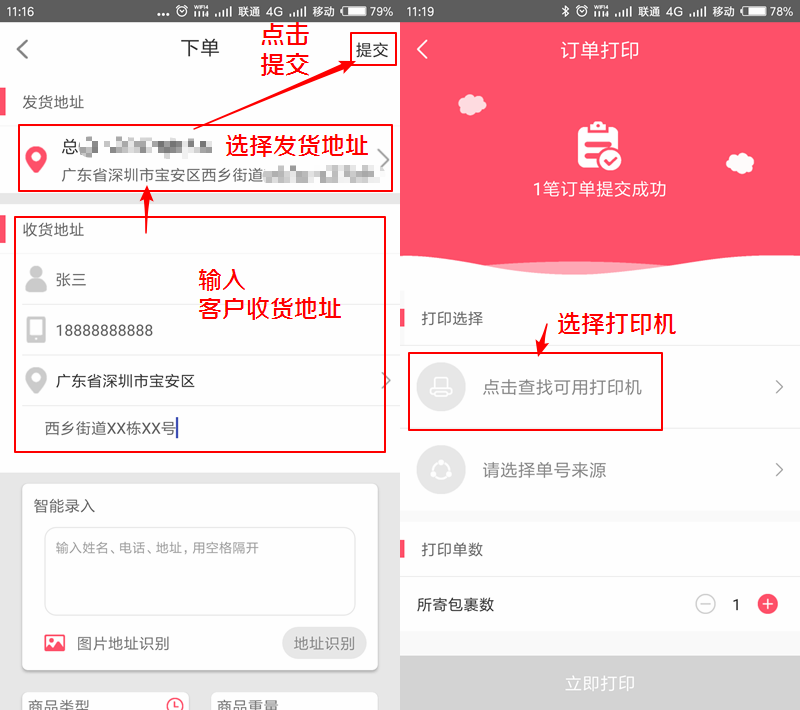
顶部选择【蓝牙打印】,然后找到机器型号【QR380A】,勾选此型号;然后回到了订单打印界面,打印机选择处有了打印机型号,表示打印机已经连接上了软件;
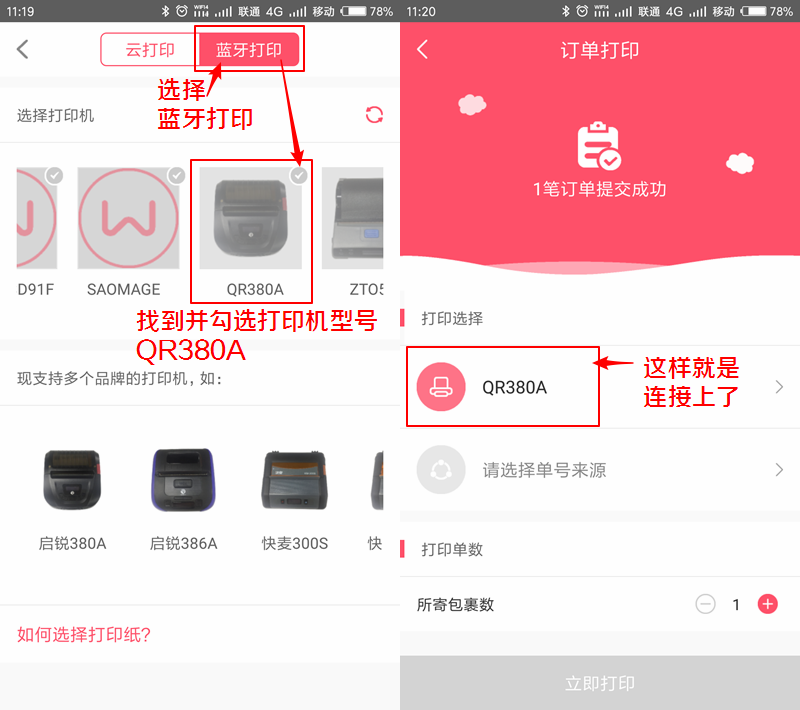
在订单打印界面,点击【请选择单号来源】;在【单号来源界面】,选择一个有电子面单单号的快递即可。
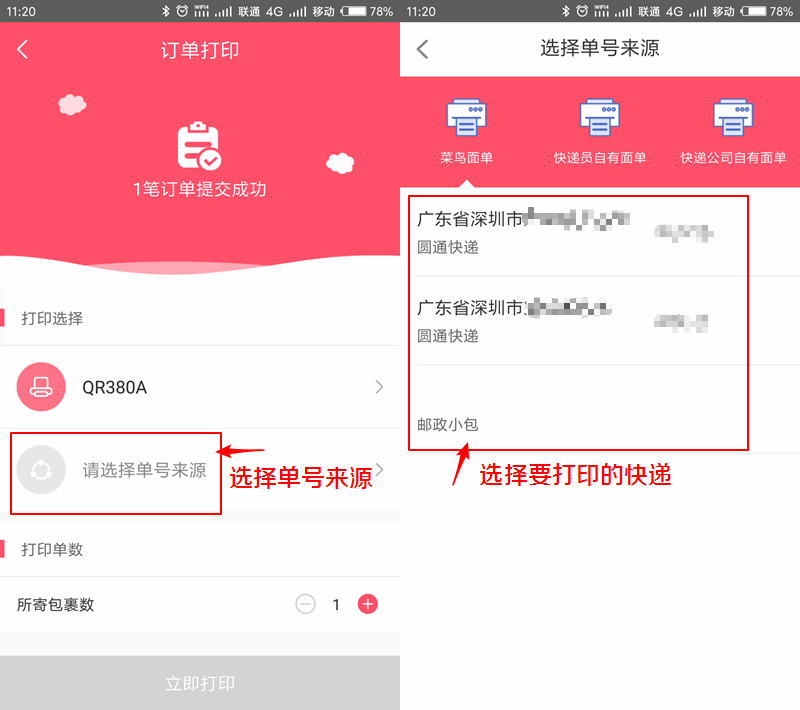
都选择好后,点击【立即打印】,打印机就会直接打印出来了;打印成功后,再点击【完成】。
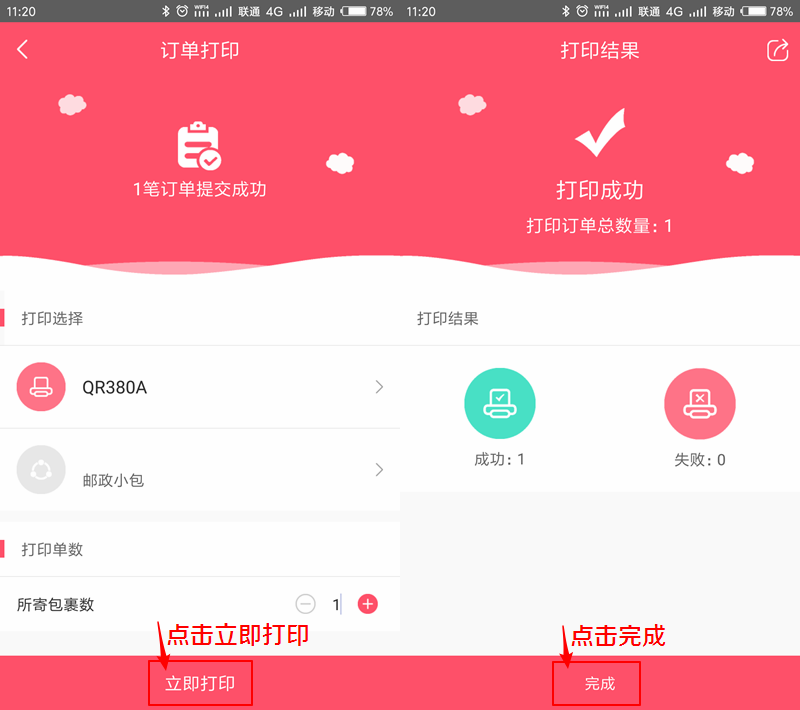
五、购物平台订单导入打印
如果您是淘宝、京东、拼多多、微店、有赞等平台的商家,想要直接打印这些平台的订单,那么可以通过订单导入功能把订单导入微掌柜打印。需要注意的是,订单导入微掌柜后打印,对平台内的发货状态是完全没影响的,即您在微掌柜打印了订单后,还需要去您打印的平台,点击发货,并一一对应输入好快递单号。
在微掌柜主界面,点击进入【订单导入】;然后选择【添加新的店铺】;
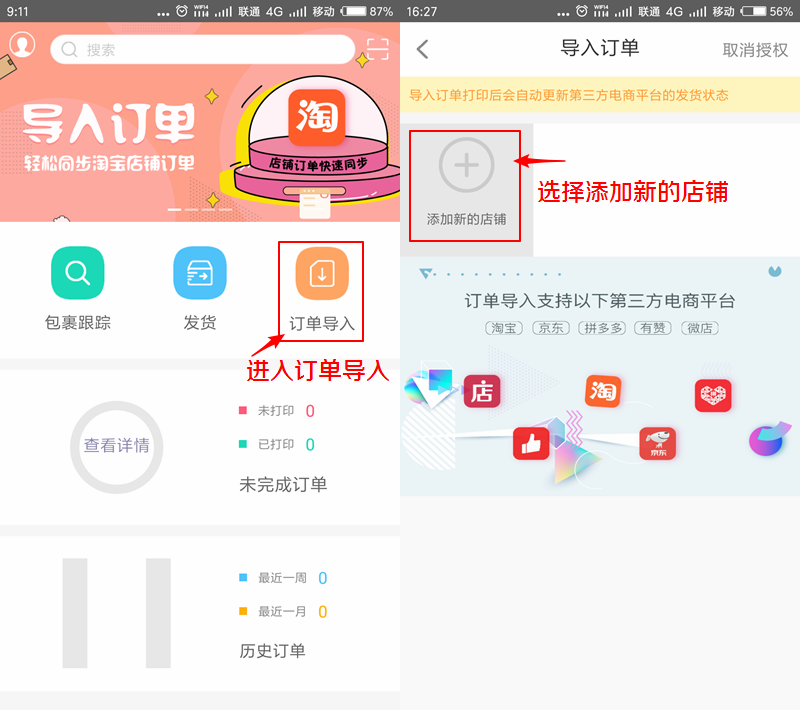
点击选择您要导入订单的平台,这里以淘宝为例;选择淘宝后,输入淘宝店铺账号密码,然后登录,登录成功后可完成淘宝店铺授权,才能导入淘宝订单到微掌柜。
登录淘宝店铺后,会提示正在导入中,稍等一会,如果有如下右图提示"成功导入xx条",就表示订单已经导入了;在这个界面还提示有"淘宝店铺授权失效",这个不用在意,因为软件默认就是每次导入都要重新登陆授权。
回到软件主界面,点击进入【未完成订单】;然后在未打印界面下,就是刚刚导入的淘宝订单,点击底部【批量打印】。
选择批量打印后,勾选全部订单,再点击确定;这样就到了订单打印界面,跟之前下单打印一样,选择好打印机和快递,再点击立即打印,就可以批量打印出这些订单的电子面单了。
当提示打印成功,表示所有订单打印完毕了;再次提醒,在微掌柜这里打印了如淘宝,京东等这些平台的订单,对这些平台原来订单的状态是没有任何影响的,即用微掌柜打印之后,这些平台也不会显示已发货,不会自动填写快递单号;这些都需要您自己手动去平台内点击发货,并一一对应输入单号。
如果还有什么不明白的地方,可以联系我们的技术客服给您解答哦!







